
シャープ複合機のプリンター設定 【画像付き解説】
業務用の複合機にパソコンを無線でつなぐ場合はパソコンからの設定が必要になります。
パソコンからドライバーをインストールするには2つ方法があり、インターネットからダウンロードするかDVDドライバーでダウンロードするかになります。今回はインターネットからのダウンロードの方法になりますので、ネット回線が開通してない場合はインストールすることができませんのであらかじめご了承ください。
まず、検索エンジンにてシャープドキュメントと検索します。
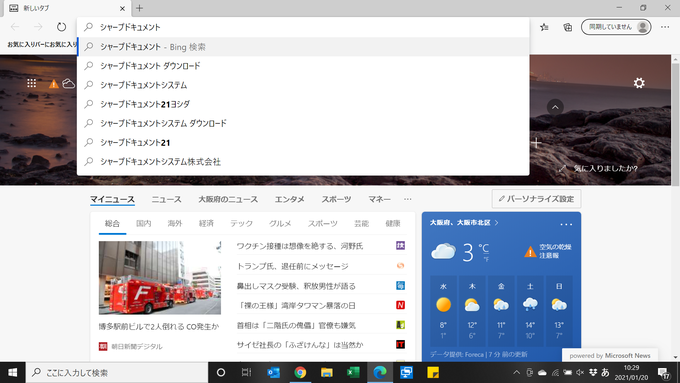
検索すると、赤枠で囲っているページをクリックします。

ダウンロードのページになりますので、『カラー複合機用ドライバー』をクリックします。
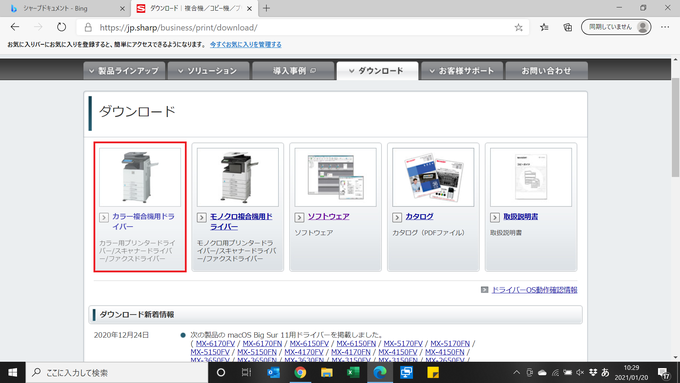
『製品名を入力して探す』のところにお使いの複合機の製品名を入力します。
※製品名は複合機の正面に書いています。

『Windows10(64bit)日本語版のダウンロードページへ』をクリックします。
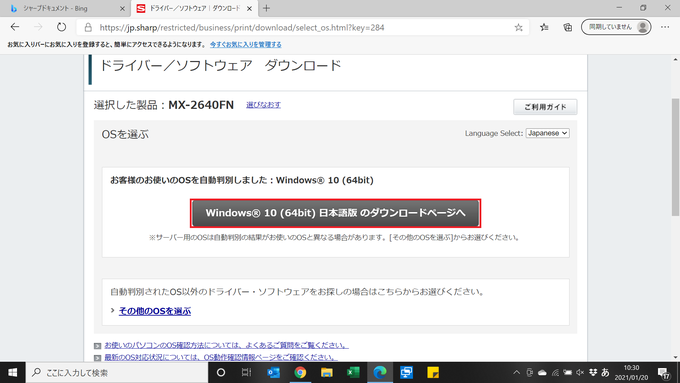
『SPDL2-c/SPDL2/PS/PPDドライバー 』をクリックします。
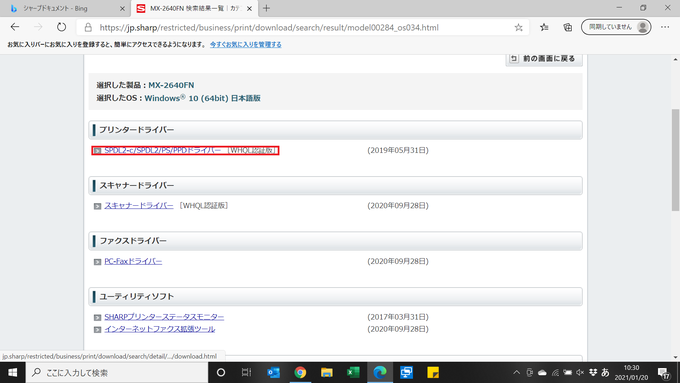
『使用許諾に同意の上ダウンロード』をクリックし、右下のダウンロードが完了したら開きます。

開いて、次に進み『標準インストール』をクリックします。

利用している複合機が表示されればと『次へ』をクリックします。
表示されない場合は『条件を指定』をクリックし複合機のIPアドレスを入力します。
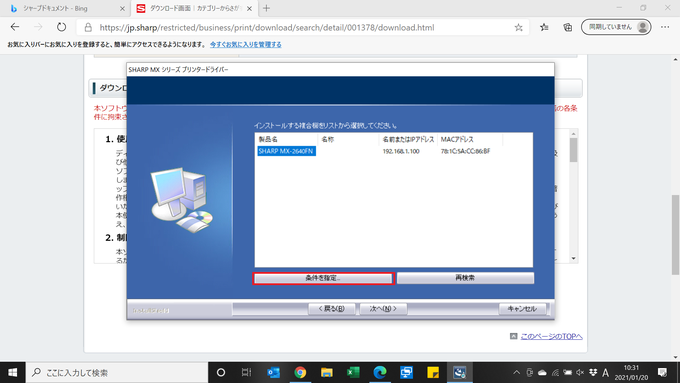
『インストールするドライバーを選択してください』と表示されますので『SPDL2-c』と『PC』にチェックをいれ次に進みます。
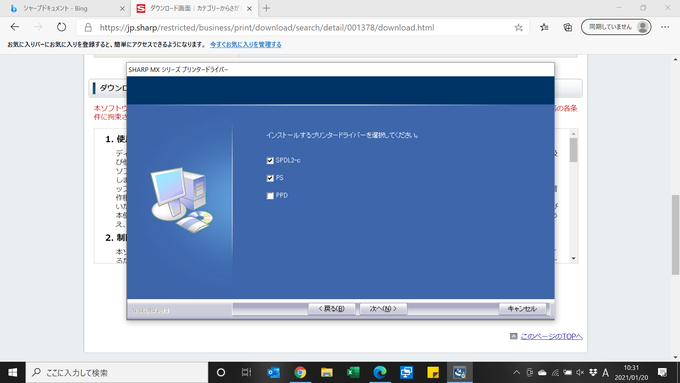
次へを押していくとインストールが完了します。
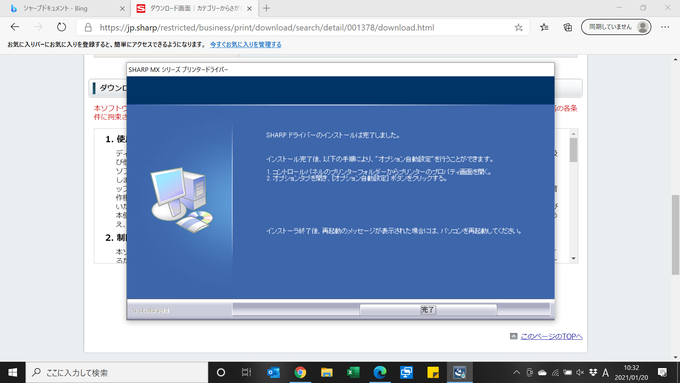
インストールが完了し、正常にプリントできるか確認するために
左下の『ここに入力して検索』にコンパネと入力し、コントロールパネルを開きます。

コンパネを開き『ハードウェアとサウンド』の中から『デバイスとプリンターの表示』を開きます。

複合機があることを確認し、右クリックから『プリンターのプロパティ』を開き、テストページの印刷をクリックします。
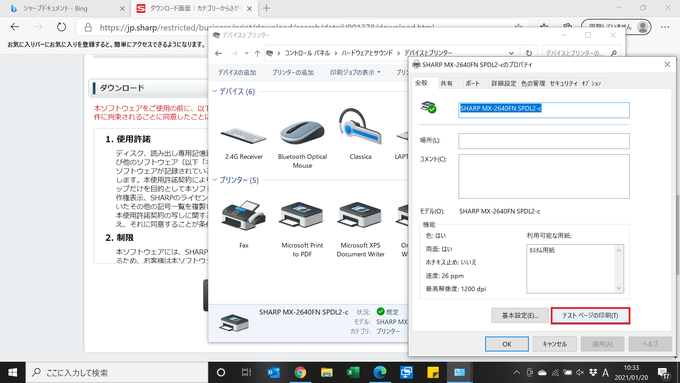
複合機からテストページの用紙がでてくれば確認も完了になります。

















